Tabla de contenido
Introducción
¿Estás buscando un YouTube ¿Capturar captura de pantalla para obtener la foto más hermosa como fondo de escritorio o miniatura de YouTube? Bueno, hay una solución a tu problema. Instale la extensión del navegador Turn Off the Lights, es la herramienta definitiva para la tecnología multimedia en Internet. Aquí puede habilitar la función Barra de herramientas de video, que es la barra donde puede personalizar el video. Y además haz con un solo clic una captura de pantalla de ese vídeo HTML5.
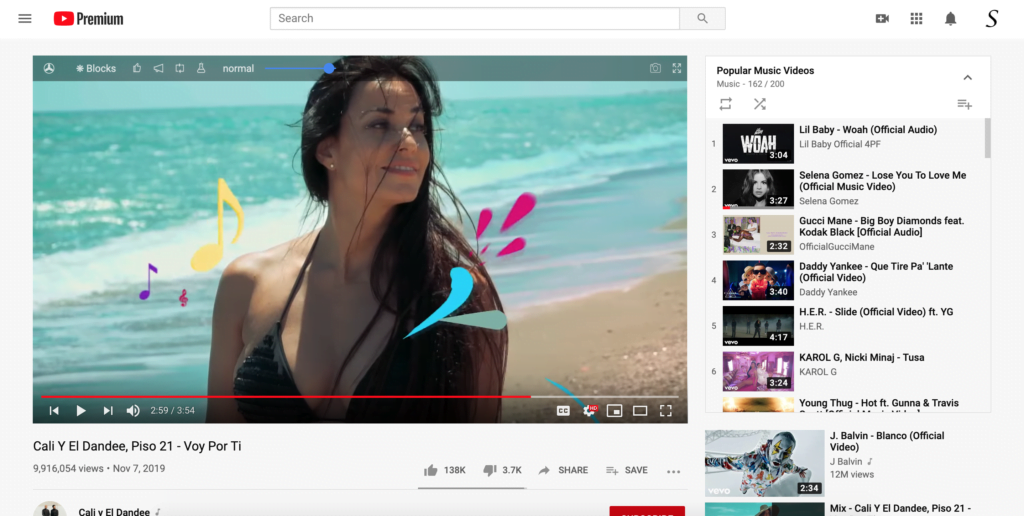
¿Cómo habilitar el botón de captura de pantalla de YouTube?
- Instala el Apague la extensión del navegador Lights en tu navegador web favorito
- Abra la página Opciones de apagado de luces y navegue hasta la Opciones avanzadas pestaña
- Desplázate hacia abajo hasta que veas el tema. Barra de herramientas de vídeo en la pagina
- Habilitar el Barra de herramientas de vídeo opción y abra cualquier vídeo HTML5 del que desee tomar una captura de pantalla
- Cuando mueves el mouse dentro del reproductor de video, ves en la parte superior derecha un ícono de cámara.
- Con un solo clic, toma una instantánea de ese fotograma y lo abre automáticamente en el ‘página del editor de captura de pantalla‘. Aquí puede personalizar la captura de pantalla y también descargarla en sus tipos de archivos, como PNG, BMP, JPEG, y WEBP.
Preguntas frecuentes sobre la captura de pantalla de YouTube
¿Cómo capturar una pantalla de vídeo de YouTube en Chrome?
Descargue la extensión de Chrome Apagar las luces. Y habilite la barra de herramientas de video en la página de Opciones. Luego podrás obtener este útil ícono de cámara para capturar el fotograma actual de YouTube. Y para editar la captura de pantalla de YouTube y guardar el archivo de imagen en su computadora.
¿Qué archivos de captura se admiten para exportar?
Admite PNG, BMP, JPEG y WEBP.
¿Funciona fuera del sitio web de vídeos de YouTube?
Sí, la barra de herramientas de video estará disponible en todos los sitios web que utilicen el reproductor de video HTML5.
¿Puedo editar esta imagen en vivo desde la página web?
Sí, cuando hagas clic en el ícono de la cámara, se abrirá una nueva pestaña con tu imagen capturada. En esta página del editor, puede cambiar los colores, agregar filtros y agregar elementos encima, etc.
Did you find technical, factual or grammatical errors on the Turn Off the Lights website?
You can report a technical problem using the Turn Off the Lights online technical error feedback form.